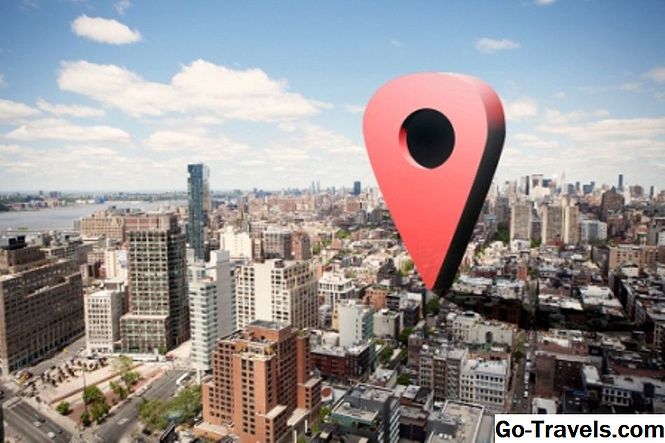Tāpat kā daudzos mūsdienu viedtālruņos, HTC One un HTC One Mini ļauj iestatīt visu svarīgo datu un iestatījumu ikdienas dublējumus. Tas ne tikai nodrošina to, ka jūs nezaudēsit neko, ja tālrunis mirs, bet tas arī nozīmē, ka atkal iestatīšana uz jaunā HTC telefona (tāpat kā viens no HTC U modeļiem) ir viegli. Tālrunī ir dažādi dažādu datu un iestatījumu dublēšanas veidi, un jums var būt nepieciešams izmantot vairāk nekā vienu, lai pārliecinātos, vai viss tiek droši dublēts.
Kā izveidot HTC Backup
Šis ir pirmais solis, lai nodrošinātu, ka jūsu HTC One tiek dublēts (lietderība izmanto jūsu bezmaksas Dropbox atmiņu, lai saglabātu savu saturu un iestatījumus). Iebūvētā HTC Backup lietderība ļaus jums dublēt un atjaunot sākuma ekrāna iestatījumus, tostarp BlinkFeed kategorijas un virsrakstus, logrīkus un sākuma ekrāna izkārtojumu.
Otrā lieta tiek dublēta - visi ir jūsu konti un paroles. HTC Backup var saglabāt sava e-pasta konta, sociālo tīklu, lietotņu, piemēram, Evernote un jūsu Exchange ActiveSync servera, informāciju.
Pēdējā lieta, kas tiek atbalstīta, izmantojot šo lietderību, ir jūsu lietotnes un iestatījumi. Atbalstītie iestatījumi ietver jūsu interneta grāmatzīmes, visus jūsu personvārdu vārdnīcas papildinājumus, Wi-Fi tīkla iestatījumus un lietotņu displeja iestatījumus, kā arī visas instalētās lietotnes. Kopumā katru dienu tiks dublēti vairāk nekā 150 svarīgākie iestatījumi.
Lai sāktu lietot HTC Backup, savā ikonā HTC One iestatīšanas laikā ieslēdzot funkciju "Dublēt tālruni katru dienu" vai arī iespējojot funkciju galvenajos iestatījumos. Iet uz Dublēt un atiestatītun pēc tam piesitiet Rezerves konts. Izvēlies savu HTC konts no saraksta un pierakstieties, ja nepieciešams.
Iespējams, jums arī būs jāpiesakās jūsu Dropbox kontā, ja neesat to izdarījis. Ja vēlaties, lai jūsu fotoattēli tiktu automātiski saglabāti Dropbox, tiklīdz tos uzņemat, tagad varat pieskarties, lai ieslēgtu šo funkciju.
Atpakaļ uz galveno dublēšanas un atiestatīšanas ekrānu, ieslēdziet automātisko dublēšanu. Jūsu HTC One tagad izveidos ikdienas dublējumkopiju, ja vien jums ir Wi-Fi vai 3G / 4G savienojums. Atcerieties, ka, izmantojot 3G / 4G savienojumu rezerves kopijai, no jūsu mobilo sakaru operatora var rasties papildu maksa.
Kā lietot HTC Sync Manager
Mūziku, videoklipiem, kalendāra ierakstiem, dokumentiem, atskaņošanas sarakstiem un citiem datiem, kas netiek dublēti HTC Backup, var saglabāt, izmantojot utilītu HTC Sync. HTC Sync ir atsevišķa programmatūras daļa, kas datorā jāinstalē, pirmo reizi pievienojot jūsu HTC ierīci, izmantojot USB.
Ja programmatūra netiek instalēta, varat to lejupielādēt pats no HTC atbalsta lapām (www.htc.com/support). Uzsāciet instalēšanas programmu un izpildiet norādījumus, lai pabeigtu instalēšanu. Kad nākamo reizi pieslēdzat tālruni datoram, izmantojot USB, Sync Manager automātiski jāatver.
Jūs varat viegli iestatīt HTC Sync Manager, lai importētu visu savu tālrunī atrodamo mūziku, fotoattēlus un videoklipus savā datorā. Vispirms pievienojiet savu HTC One datoram, izmantojot komplektācijā iekļauto USB kabeli. Tad:
- Lai kopētu mūziku no sava tālruņa uz datoru, noklikšķiniet uz Mūzika> Iestatījumi, un pēc tam atlasiet Kopējiet visu mūziku no tālruņa.
- Lai kopētu fotoattēlus un videoklipus no sava tālruņa uz datoru, noklikšķiniet uz Galerija> Uzstādījumi, un pēc tam atlasiet Automātiski importējiet fotoattēlus un videoklipus no tālruņa.
Ja mēģināsiet savā tālrunī izveidot papildu vietu, pēc importēšanas varat atlasīt Dzēst fotoattēlus un videoklipus no tālruņa. Tas noņem kompaktdisku no jūsu HTC One, kad tie ir droši nokopēti. Noklikšķiniet uz Pieteikties pogu, lai sāktu procesu.
Pieņemot, ka šī ir pirmā reize, kad esat sinhronizējis starp tālruni un datoru, noklikšķiniet uz pogas Sinhronizēt, lai sāktu dublējumu. Jūs varat vienkārši atkārtot šo procesu katru reizi, kad savienojat tālruni ar datoru, vai arī varat noklikšķināt uz Vēl> Sinhronizācijas iestatījumi un ikreiz, kad tālrunis izveido savienojumu ar pieejamajām iespējām, automātiski atlasa Sinhronizēt.